Mainos
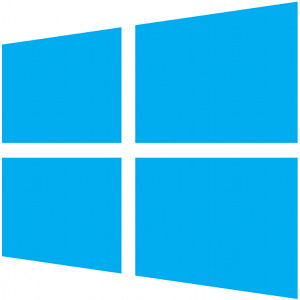 On kulunut noin kolme kuukautta siitä, kun Microsoft julkaisi Windows 8: n, ja ihmisillä on ollut paljon aikaa kuulla uutta ja päättää, haluavatko he päivittää. Jos olet päättänyt sitoutua päivitykseen, sinun on oltava varma, että järjestelmäsi pystyy käsittelemään uutta ohjelmistoa tai polttamaan hyödytön reikä lompakkoosi.
On kulunut noin kolme kuukautta siitä, kun Microsoft julkaisi Windows 8: n, ja ihmisillä on ollut paljon aikaa kuulla uutta ja päättää, haluavatko he päivittää. Jos olet päättänyt sitoutua päivitykseen, sinun on oltava varma, että järjestelmäsi pystyy käsittelemään uutta ohjelmistoa tai polttamaan hyödytön reikä lompakkoosi.
Nyt kun halvemman Windows 8 -päivityksen aikataulu on ohi, on erittäin tärkeää olla varma, että päivitys sujuu mahdollisimman sujuvasti. Siksi, jotta auttaisit sinua, tässä on joitain vinkkejä sen määrittämiseen, pystyykö järjestelmäsi käsittelemään päivityksen ja mitä voit parantaa suorituskyvyn parantamiseksi Windows 8: n käyttäessäsi.
Vaatimukset
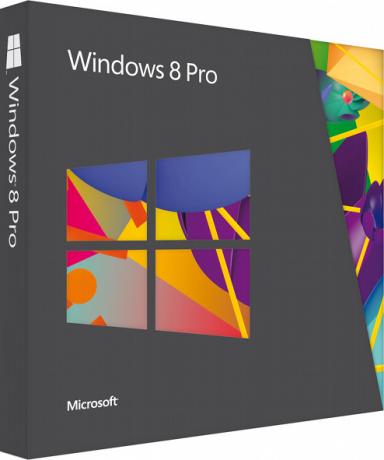
Jokaisessa ohjelmistossa on lueteltu laitteistovaatimukset, jotka järjestelmän on täytettävä voidakseen käyttää tällaista ohjelmistoa. Windows 8 ei ole erilainen, mutta sen vaatimukset eivät ole yhtä korkeita kuin aiemmat Windows-julkaisut. Windows 8: n vaatimukset sisältävät:
- 1 GHz: n suoritin
- 1 Gt RAM-muistia 32-bittisissä järjestelmissä tai 2 Gt RAM-muistia 64-bittisissä järjestelmissä
- 16 Gt vapaata tilaa 32-bittisille järjestelmille tai 20 Gt vapaata tilaa 64-bittisille järjestelmille
- Näytönohjain, joka pystyy DirectX 9 -grafiikkaan WDDM-ohjaimella
Tietysti luetellaan muutamia suosituksia parhaan mahdollisen kokemuksen saamiseksi. Windows 8: n pitäisi kuitenkin toimia vain hyvin, jos sinulla ei ole mitään seuraavista:
- Tabletti tai näyttö, joka tukee monikosketusta
- Windows Storeen pääsyyn, sovellusten lataamiseen ja suorittamiseen tarvitaan aktiivinen Internet-yhteys ja näytön resoluutio 1024 x 768
- Sovellusten napsauttamiseksi tarvitset näytön tarkkuuden 1366 x 768.
Jos et täytä kaikkia lueteltuja vaatimuksia, suosittelen, että päivität järjestelmän laitteistoa, jos mahdollista. Jos ei, sinun on todennäköisesti tutkittava uuden järjestelmän hankkimista, jos haluat edelleen käyttää Windows 8: ta. Jos kuitenkin täytä vaatimuksia, suorita Windows 8 Upgrade Assistant. Tämä apuohjelma tekee joitain ylimääräisiä töitä järjestelmän peruslaitteiston lisäksi myös kaikkien liitettyjen laitteiden, kuten verkkokameroiden, tulostimien, ohjaussauvien ja muiden oheislaitteiden, yhteensopivuuden tarkistamiseksi. Jos päivitysassistentti antaa sinulle vihreän valon, sinun pitäisi olla hyvässä asemassa suorittamaan päivitys.
Suoritetaan päivitys
Kun sinulla on päivitysväline (on se sitten fyysinen levy tai päivitysassistentti) lataa päivitys puolestasi, kun olet veloittanut sinulta maksun), sen suorittaminen on melko vaivatonta menettely. Ohjattu asennustoiminto esittää minimaalisen määrän kysymyksiä, ja voit jopa suorittaa ”puhtaan asennuksen” päivityksen suoraan vanhasta Windowsista ilman, että sinun täytyy käynnistää asennusohjelmaa uudelleen. Tietysti, kun päivitys on valmis, joudut käynnistymään uudelleen, jotta loppusiivous voidaan suorittaa ja käynnistää uuteen käyttöjärjestelmään.
Poista visuaaliset tehosteet käytöstä
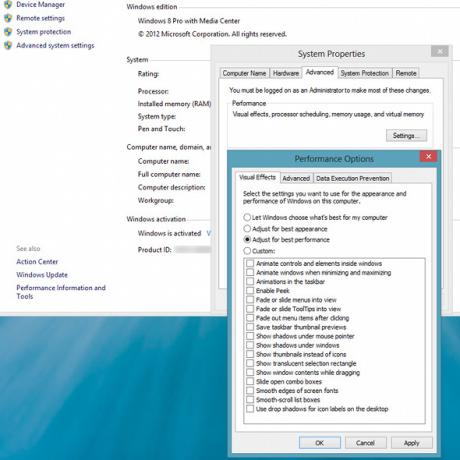
Onnittelut, sinulla on nyt Windows 8! Jos päivityksen jälkeen järjestelmäsi tuntuu hidasta, voit muuttaa joitain asetuksia suorituskyvyn parantamiseksi. Kohtuullinen määrä Windowsin tarvitsemia resursseja ja suorittimen jaksoja tulee graafisesta käyttöliittymästä, jolla teet työsi, joten on hyvä idea sulkea pois kaikki hienot graafiset tehosteet, joita ei oikeastaan tarvita pysyäksesi tuottavia.
Voit poistaa nämä kaikki käytöstä järjestelmän suorituskyvyn parantamiseksi aloittamalla avaamalla Ohjauspaneeli. Voit tehdä tämän siirtymällä aloitusnäyttöön napsauttamalla näppäimistön Käynnistä-painiketta ja kirjoittamalla sitten ”ohjauspaneeli”. Enter-näppäimen painaminen avaa sovelluksen. Napsauta täältä Järjestelmä ja tietoturva -> Järjestelmä -> Lisäasetukset. Näkyvän uuden ikkunan pitäisi olla jo Lisäasetukset-välilehdessä. Napsauta ikkunan yläosassa Suorituskyky-osion Asetukset-painiketta. Näkyviin tulee uusi Suoritusvaihtoehto-ikkuna, joka on Visuaaliset tehosteet -välilehdessä. Voit poistaa kaikki graafiset tehosteet käytöstä valitsemalla ”Säädä parhaan suorituskyvyn mukaan” -vaihtoehdon. Tämän pitäisi auttaa vähentämään prosessorin, GPU: n ja RAM: n rasitusta.
Lisää sivutiedostoa
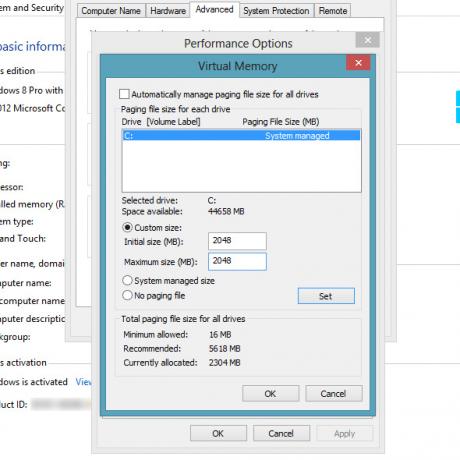
Toinen suoritustemppu on tietokoneen sivutiedoston koon säätäminen. Hakutiedosto on kiintolevylläsi oleva tiedosto, joka vastaa kaikkien tietojen säilyttämisestä, jotka eivät sovi RAM-muistiin. Toisin sanoen, se on kiintolevyn tila, jota käytetään ylivuotoina aina, kun RAM-muisti käytetään kokonaan. Käsitteellisesti se on samanlainen kuin swap-osio Linux-käyttöjärjestelmille.
Siirry samassa Suorituskyky-asetukset-ikkunassa Visuaaliset tehosteet -välilehdestä Lisäasetukset-välilehteen. Napsauta sitten Muuta-painiketta virtuaalimuisti -osiossa ikkunan alareunassa. Sammuta sitten uudessa ikkunassa "hallita kaikkien asemien sivutiedoston kokoa automaattisesti" ja valitse sitten Mukautettu koko. Laittamasi koko on todella sinun, joten se riippuu lähinnä siitä, kuinka paljon RAM-muistia on jo asennettu järjestelmään ja kuinka paljon vapaata tilaa sinulla on kiintolevylläsi. Koska ihmisillä, jotka joutuvat tekemään tämän tempun, on tyypillisesti noin 1 Gt RAM-muistia, ehdotan, että asetat sen vähintään 2048 Mt: ksi. Molemmissa kentissä tulisi olla sama numero, niin että tilaa on aina varattu sivutiedostolle. Kun olet valmis, paina Aseta-painiketta, ennen kuin suljet kaikki avatut ikkunat.
Puhdista kiintolevy
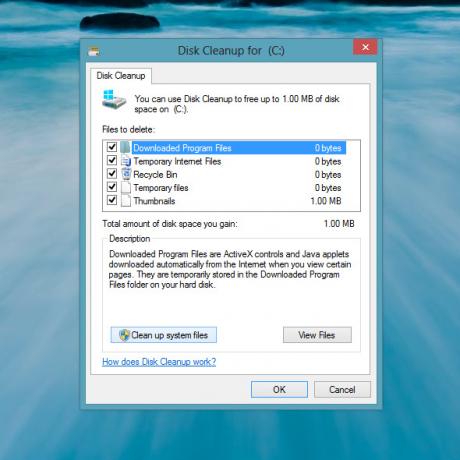
Viimeisenä, mutta ei vähäisimpänä, se auttaa puhdistamaan myös kiintolevyn tilaa päivityksen suorittamisen jälkeen. Voit avata levyn puhdistusapuohjelman käynnistämällä Windows Explorerin napsauttamalla työpöydän tilan tehtäväpalkin kansiokuvaketta. Napsauta sitten C: asemaasi vasemman paneelin luettelosta ja napsauta sitten nauhavalikosta Hallitse. Napsauta lopuksi Cleanup, jotta voit käynnistää apuohjelman. Anna sen skannata kaikkien tiedostojesi läpi nähdäksesi mitä voidaan poistaa, ja kun se avaa tulokset, napsauta ”Siivoa järjestelmätiedostot” -painiketta, jotta todella etsiä kaikkea. Edellyttäen, että olet varmuuskopioinut tai siirtänyt tiedostot, jotka olet ehkä halunnut säilyttää vanhasta Windowsista Asennuksen aikana levyn puhdistusapuohjelma puhdistaa kaikki päivityksen jäljet, hyödyntäen tyypillisesti noin 20 Gt tai lisää.
johtopäätös
Sinun ei myöskään tarvitse enää huolehtia kiintolevyn eheyttämisestä, koska Windows 8 tekee sitä tavallisesti oletuksena. Näiden vinkkien avulla, onko päivitys mahdollista ja kuinka parantaa suorituskykyä järjestelmissä, jotka tuskin vastaavat vaatimukset, sinun pitäisi olla matkalla kunnolliseen Windows 8 -kokemukseen perustuvaan laitteistoosi omistaa. Lisäksi on muutama asia, joihin voit muuttaa tee Windows 8 -kokemuksesta vieläkin nautittavampi 7 Windows 8 Niggles ratkaistuWindows 8: lla on useita ominaisuuksia, jotka voivat olla ärsyttäviä perinteisen Windows-työpöydän kokeneille käyttäjille. Käynnistä-valikon lisäämisestä kokonaisen nauhan, meluisien live-laattojen ja tarpeettoman lukituksen poistamiseen käytöstä ... Lue lisää .
Oletko päivittämässä Windows 8: een? Mitä muita vinkkejä voisit tarjota? Kerro meille kommenteista!
Danny on Pohjois-Teksasin yliopiston vanhempi, joka nauttii kaikista avoimen lähdekoodin ohjelmistojen ja Linuxin ominaisuuksista.
